你们会在爱听4G中设置蝰蛇音效吗?下文将介绍爱听4G中设置蝰蛇音效的图文教程,有兴趣的可以来了解了解哦。
爱听4G中设置蝰蛇音效的图文教程
1、运行爱听4G,打开菜单选项找到蝰蛇音效
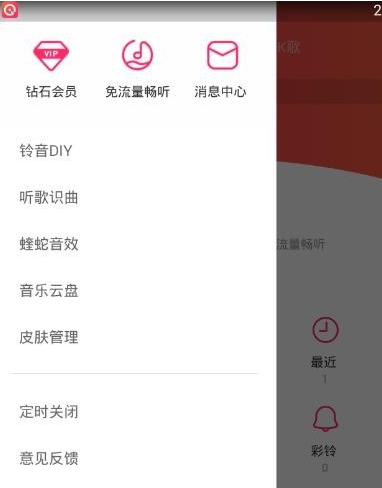
2、点击下一步就会进入到蝰蛇音效的设置界面了

3、点击相应的效果就会切换到对应的音效模式了
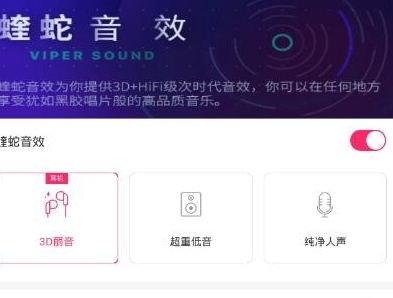
4、点击自定义可以进入到手动设置音效的选项
5、用户可以选择相应的风格流派
6、下面的参数可以手动调整
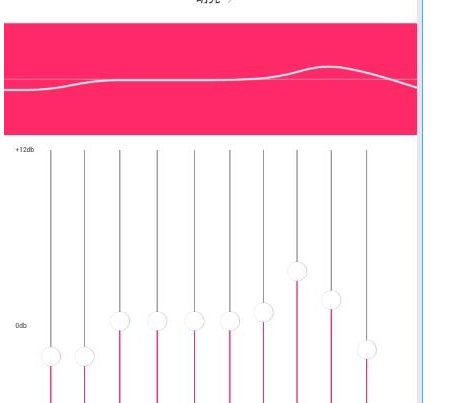
7、点击增强可以设置重低音增强
8、设置完成后保存就可以了
好了,今天关于爱听4G中设置蝰蛇音效的图文教程就结束了,你们不妨动手试试看哦。希望对你有所帮助哦。




